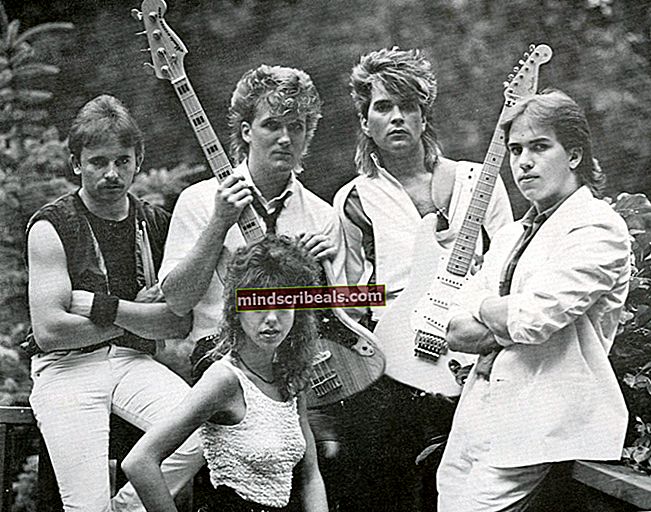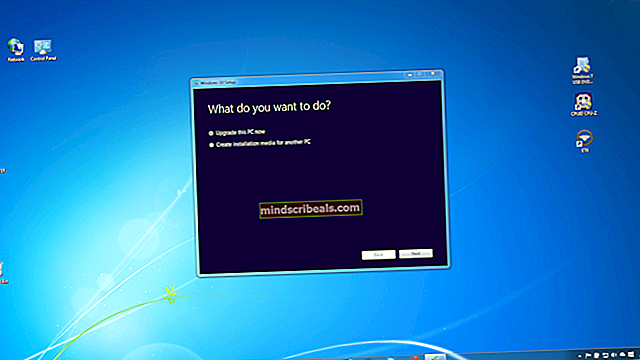Korjaus: Kannettavan tietokoneen näyttö vilkkuu
Kannettavat tietokoneet lisääntyvät päivittäin ja korvaavat perinteiset PC-tornit nopeammin kuin luulimme. Ne tarjoavat siirrettävyyden tinkimättä laskentatehosta ja ominaisuuksista.
Tuotteen tuotannon kasvaessa yhä enemmän puutteita alkaa näkyä. Yksi näistä puutteista on kannettavan tietokoneen näyttö, joka välkkyy. Syyt vilkkuvaan näyttöön ovat sekä laitteisto että ohjelmisto. Tarkastelemme ratkaisuja molempiin tapauksiin. Ennen kuin suostumme suoraan ratkaisuihin, on välttämätöntä tarkistaa, aiheuttaako jokin kolmannen osapuolen sovellus ongelman vai liittyykö ongelma näytönohjaimiin.

Avaamme tehtävänhallinnan. Jos myös tehtävänhallinta välkkyy, se tarkoittaa, että ongelma on todennäköisesti näytönohjaimessa ja asetuksissa. Jos tehtävänhallinta ei välkytä, se tarkoittaa, että ongelman aiheuttaa kolmannen osapuolen sovellus. Paina Windows + R, kirjoitataskmgr”Ja paina Enter käynnistääksesi tehtävänhallinnan.
Toinen tarkistus varmistaaksesi, että laitteistossa on vika, on kannettavan tietokoneen näytön yhdistäminen ulkoinen näyttö ja katso onko näyttö normaali. Jos näin ei ole, se tarkoittaa todennäköisesti, että ongelma on ohjelmistossa eikä laitteistossa.
Ratkaisu 1: Tarkkuuden ja virkistystaajuuden muuttaminen
Ennen kuin yritämme mitään muuta, muutamme tietokoneen tarkkuutta ja siihen liittyvää virkistystaajuutta. Joissakin tietokoneissa korkeamman tarkkuuden tai korkeamman virkistystaajuuden asettaminen, jota järjestelmä ei tue, aiheuttaa häiriöitä näytössä, kuten välkkyvä keskustelu. Pienennämme näitä asetuksia ja tarkistamme, onko sillä merkitystä.
- Lehdistö Windows + S Käynnistä Haku-sovellus. Kirjoita “resoluutio”Ja avaa tulevan sovelluksen valintaikkunassa.

- Kun olet Asetuksissa, selaa sivun loppuun ja valitse "Näytön lisäasetukset".

- Toinen ikkuna tulee esiin, joka sisältää kaikki näytön yksityiskohdat. Valitse vaihtoehto Näytön sovittimen ominaisuudet näytölle 1.

- Nyt laitteisto-ominaisuudet tulevat esiin. Klikkaa "Luettele kaikki tilat”Välilehdessä”Sovitin”.

- Näet luettelon ruudulla olevista erilaisista tarkkuuksista. Vaihda ne laitteistosi määritysten mukaan ja painettuasi “OKTarkista joka kerta, onko niillä merkitystä.

- Käynnistä tietokone uudelleen, kun olet muuttanut asetuksia ja tarkista, esiintyykö vilkkumista edelleen.
Ratkaisu 2: Kolmannen osapuolen sovellusten asennuksen poistaminen
Jos välkkymistä ei tapahtunut tehtävänhallinnassa, se tarkoittaa todennäköisesti, että ongelma on a kolmannen osapuolen sovellus. Voit etsiä sovelluksia, jotka saattavat häiritä kannettavan tietokoneen näyttöä. Nämä voivat olla kannettavan tietokoneen kanssa esiasennettuja varastosovelluksia tai muita näyttöä optimoivia ohjelmistoja.

Paina Windows + R, kirjoitaappwiz.cpl”Ja paina Enter. Tässä luetellaan kaikki tietokoneellesi asennetut sovellukset. Selaa niitä, kunnes löydät sen, jonka epäilet aiheuttavan näytön välkkymistä, ja poista se. Jotkut ohjelmat, joiden tiedetään aiheuttavan ongelmia, ovat Norton AV, IDT Audio, iCloud jne.
Ratkaisu 3: Näytönohjainten päivittäminen / palauttaminen
Grafiikkakorttien valmistajat julkaisevat usein päivityksiä sisällyttääkseen enemmän ominaisuuksia ja vähentääkseen virheitä koko ajan. Sinun kannattaa tutkia Internetiä, googlata laitteistosi ja nähdä, onko niitä käytettävissä olevat ohjaimet voit asentaa. Joko tämä tai voit antaa Windowsin päivittää ne automaattisesti. Pieni tutkimus saattaa kuitenkin helpottaa vianetsintää.
Lisäksi, jos ohjainten päivittäminen ei toimi sinulle, sinun on harkittava kuljettajien palauttaminen edelliseen rakennukseen. Ei ole yllätys tietää, että uudemmat ohjaimet eivät joskus ole vakaita tai ristiriidassa käyttöjärjestelmän kanssa ja aiheuttavat näytön välkkymistä.
merkintä: Ennen kuin jatkat tämän ratkaisun kanssa, yritä poistaa laite käytöstä ja ottaa se sitten uudelleen käyttöön. Tämä yksinkertainen asia ratkaisi ongelman monille ihmisille.
- Asenna apuohjelma Näytä ohjaimen asennuksen poisto-ohjelma. Voit jatkaa ilman tätä vaihetta, mutta se varmistaa, että ohjaimista ei ole jäänteitä.
- Asennuksen jälkeen Näytönohjaimen asennuksen poisto-ohjelma (DDU), käynnistä tietokoneesi turva tila. Voit oppia tietokoneen käynnistämisen vikasietotilaan lukemalla siitä artikkelimme.
- Käynnistä tietokoneesi vikasietotilaan käynnistämällä juuri asennettu sovellus.
- Kun olet käynnistänyt sovelluksen, valitse ensimmäinen vaihtoehtoPuhdista ja käynnistä uudelleen”. Sitten sovellus poistaa asennetut ohjaimet automaattisesti ja käynnistää tietokoneen uudelleen vastaavasti.

- Käynnistä tietokone normaalitilaan, paina Windows + R, kirjoita "devmgmt.msc”Ja paina Enter. Todennäköisesti oletusohjaimet asennetaan. Jos ei, napsauta hiiren kakkospainikkeella tyhjää tilaa ja valitseEtsi laitteistomuutoksia”.
- Nyt on kaksi vaihtoehtoa. Joko voit etsiä verkossa uusinta ohjainta, joka on saatavana laitteellesi valmistajan verkkosivustolla kuten NVIDIA jne. (ja asenna manuaalisesti) tai voit antaa Windows asentaa uusimman version itse (etsi päivityksiä automaattisesti).
- Katsomme asennuksen automaattisesti. Napsauta hiiren kakkospainikkeella laitteistoa ja valitsePäivitä ohjain”. Valitse ensimmäinen vaihtoehto ”Etsi automaattisesti päivitettyä ohjainohjelmistoa”. Valitse toinen vaihtoehto Jos päivität manuaalisesti, valitse "Selaa ohjainta" ja siirry lataamaasi paikkaan.

- Uudelleenkäynnistää tietokoneeseen ohjaimien asentamisen jälkeen ja katso, onko näytön välkkyminen korjattu.
merkintä: Varmista myös, että Intel-asemissa on uusimmat ohjaimet asennettuna.
Ratkaisu 4: Tarkista laitteistoviat
Jos kaikki yllä olevat menetelmät eivät toimi ja näyttö silti välkkyy, se tarkoittaa todennäköisesti, että ongelma on itse laitteistossa. Muutama tarkistus, joka voi auttaa sinua varmistamaan laitteistovian, on nähdä, välkkyminen tapahtuu vikasietotilassa. Jos näin tapahtuu, varmista, että kaikki pistorasiat kannettavaan tietokoneeseen on kytketty oikein ja tarkista löysät päät.
Siellä ilmoitetaan myös siitä puhalletut kondensaattorit voi aiheuttaa välkkyvän ongelman näytöllä. On myös joitain tapauksia, joissa näyttönauha kannettavissa tietokoneissa ei ole kiinnitetty oikein tai ovat vaurioituneet. Tämän vuoksi näyttö voi välkkyä.
Vältämme teknisten laitteistoratkaisujen lähettämistä Appualsiin. Ota kannettava tietokone lähimpään korjaamoon ja tarkista se. Mahdollisuudet ovat, että pieni moduuli (kuten edellä on kuvattu) ei ole paikallaan tai on vaurioitunut. Tämä voidaan korjata ilman voimakasta hintalappua.